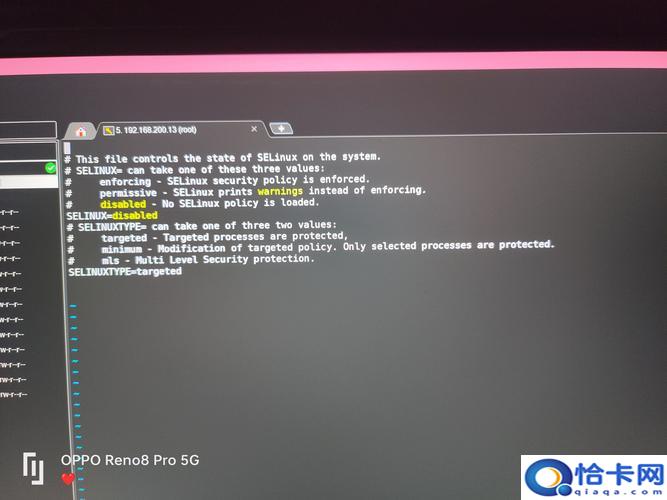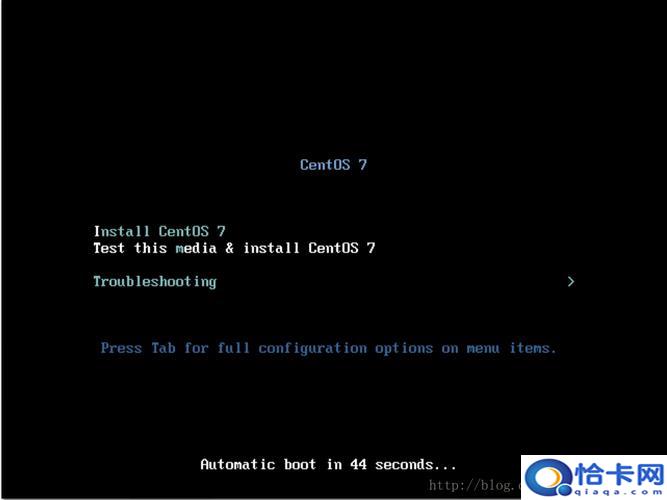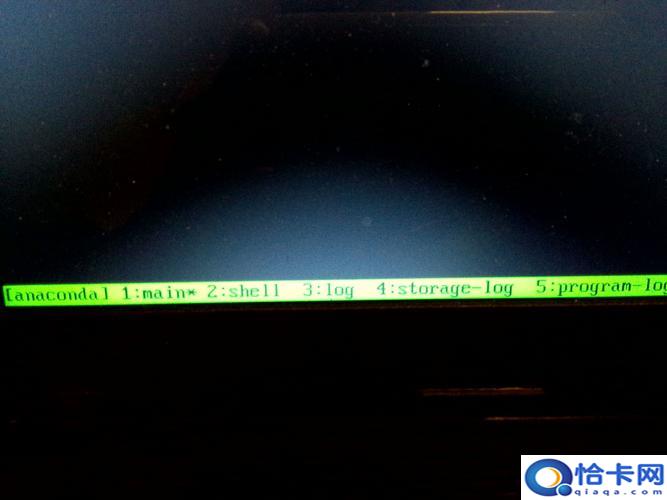CentOS启动后进入文本模式黑屏如何解决?
CentOS系统启动后黑屏的排查与修复指南
作为Linux服务器领域的主流操作系统,CentOS以稳定性和安全性著称,但即便是成熟的系统,偶尔也会遇到意外问题——例如开机后进入文本模式黑屏,或图形界面无法加载,这类故障可能由驱动冲突、服务异常、配置错误等多种因素引发,本文将从实际操作出发,逐步解析常见原因并提供针对性解决方案,帮助用户快速恢复系统正常状态。
**一、常见原因及解决方案
**1. 显卡驱动不兼容
若系统在更新内核或安装新硬件后出现黑屏,大概率是显卡驱动与当前内核版本不匹配。
进入救援模式:
重启系统,在GRUB启动菜单选择“Advanced options for CentOS”,进入“Rescue模式”或“恢复模式”。
卸载或重装驱动:
使用命令yum remove [驱动包名称]卸载当前驱动,或通过yum install kmod-nvidia(NVIDIA显卡)重新安装官方驱动。
重建内核模块:
执行dracut --force重新生成initramfs镜像,随后重启系统。
**2. 显示管理器服务异常
CentOS默认使用GNOME桌面环境,若显示管理器(如GDM)崩溃,可能导致黑屏。
切换至文本终端:
按下Ctrl+Alt+F2(或F3-F6)切换至命令行界面,登录后检查服务状态:
systemctl status gdm
重启显示服务:
若服务未运行,执行systemctl restart gdm尝试恢复,若问题持续,可尝试重装桌面环境:
yum reinstall gnome-shell gdm
3. 文件系统损坏或磁盘空间不足
系统分区满载或关键文件损坏可能导致图形界面加载失败。
检查磁盘空间:
通过df -h查看各分区使用情况,若根目录(/)或/boot分区占用率超过90%,需清理冗余文件。
修复文件系统:
若怀疑文件系统错误,使用fsck工具扫描并修复:
umount /dev/sda1 # 替换为实际分区 fsck -y /dev/sda1
**4. 内核参数配置错误
错误的GRUB引导参数可能导致显示输出异常。
临时修改启动参数:
在GRUB界面按e进入编辑模式,找到以linux开头的行,末尾添加nomodeset禁用内核模式设置。
永久生效配置:
修改/etc/default/grub文件,在GRUB_CMDLINE_LINUX行追加nomodeset,随后执行:
grub2-mkconfig -o /boot/grub2/grub.cfg
**5. 硬件兼容性问题
部分老旧显卡或外接显示器可能因协议不支持导致黑屏。
尝试更换接口:
若使用HDMI或DP接口,可换用VGA线缆测试是否为信号传输问题。
更新固件或BIOS:
访问硬件厂商官网,下载最新固件升级包,修复潜在兼容性缺陷。
**二、预防与优化建议
1、定期备份关键配置
修改/etc/X11/xorg.conf或内核参数前,建议备份原文件:
cp /etc/X11/xorg.conf /etc/X11/xorg.conf.bak
2、谨慎执行系统更新
使用yum update前,可通过yum check-update预览更新内容,避免盲目升级内核或驱动。
3、启用日志监控
通过journalctl -u gdm -b查看本次启动后的显示管理器日志,快速定位故障点。
**个人观点
CentOS作为企业级系统,其稳定性建立在严格的配置管理基础上,面对黑屏问题,用户需冷静分析日志线索,而非盲目重装系统,对于服务器场景,建议优先掌握命令行运维技能,减少对图形界面的依赖,若需长期使用桌面环境,可考虑选用兼容性更优的发行版(如Ubuntu LTS),或在物理机部署前通过虚拟机充分测试硬件驱动,技术问题的解决过程,本质是理解系统运作逻辑的契机——每一次故障排查,都是对底层原理的深入探索。
推荐阅读
-
Java中的JavaCore/HeapDump文件及其分析方法
产生时间Java程序运行时,有时会产生JavaCore及HeapDump文件,它一般发生于Java程序遇到致命问题的情况下。有...
-
每个Java开发者都应该知道的5个JDK工具
JDK是Java语言的软件开发工具包,没有它就无法编译Java程序。目前,有许许多多的JDK工具呈现在大家面前,但最常用的莫过于j...
-
Java字符串的substring真的会引起内存泄露么?
在Java中开发,String是我们开发程序可以说必须要使用的类型,String有一个substring方法用来截取字...
-
Java I/O底层是如何工作的?
本博文主要讨论I/O在底层是如何工作的。本文服务的读者,迫切希望了解JavaI/O操作是在机器层面如何进行映射,以及应用运行时硬...
-
5个最优秀的Java和C#代码转换工具
本文由码农网 –小峰原创翻译,转载请看清文末的转载要求,欢迎参与我们的付费投稿计划!毋庸置疑,Java是一门最受欢迎...
-
CentOS 6.5 搭建 Java 开发环境详解
一、安装jdk1.查看Linux自带的JDK是否已安装java–version如果出现openjdk,最好还是...
-
Java阻塞队列线程集控制的实现
队列以一种先进先出的方式管理数据。如果你试图向一个已经满了的阻塞队列中添加一个元素,或是从一个空的阻塞队列中移除一个元...
-
10个使用Java最广泛的现实领域
本文由码农网 –小峰原创翻译,转载请看清文末的转载要求,欢迎参与我们的付费投稿计划!如果你是一个初学者,刚刚开始学习...
-
Java命名:可怕的DefaultAbstractHelperImpl
JOOQ的卢卡斯·艾德研究了在Spring和Java命名策略中富有创造性的类名所带来的价值。这篇文章最早是发表在j...
-
Java内存的原型及工作原理深度剖析
本文主要通过分析Java内存分配的栈、堆以以及常量池详细的讲解了其的工作原理。一、java虚拟机内存原型寄存器:我...